¿Qué Hacer si Samsung Galaxy S6 No Enciende?
Mi Samsung Galaxy S6 no enciende, ¿qué debo hacer? ¿Esto suena a ti? Si la respuesta es afirmativa, a continuación se proporcionan algunas formas de solucionar el problema.
Sep 13, 2024 • Archivado en: Soluciones de Reparación Móvil • Soluciones probadas
Samsung Galaxy S6 es un teléfono inteligente muy popular con una enorme base de seguidores. La gente lo elogia por sus características y durabilidad. Sin embargo, algunos usuarios también se quejan de que su Samsung Galaxy S6 no enciende. Este es un extraño error porque tu Samsung Galaxy S6 no se enciende y se queda atorado en una pantalla negra de la muerte cada vez que presionas el botón de encendido/apagado para encenderlo. El teléfono deja de responder y se niega a arrancar normalmente.
Dado que este problema impide a los usuarios acceder a su teléfono e interrumpe su trabajo, a menudo los vemos preguntando por soluciones cuando el Galaxy S6 no funciona.
Sigue leyendo para saber por qué exactamente el Samsung Galaxy S6 no enciende, cómo recuperar tus datos de un smartphone que no responde y los remedios para volver a encenderlo.
Parte 1: Razones por las que tu Samsung Galaxy S6 no enciende
Es importante conocer el verdadero problema antes de buscar soluciones. Las siguientes razones te darán una idea de por qué a veces Galaxy S6 no enciende, para que así evites esos errores más adelante.

- Cualquier interrupción en la actualización del firmware puede causar tal problema y se puede identificar fácilmente si tu S6 deja de funcionar inmediatamente después de actualizar el firmware.
- El uso inadecuado y los daños internos debidos a una caída reciente o a la entrada de humedad en el dispositivo también pueden provocar que el Samsung GalaxyS6 no encienda el equipo.
- La batería descargada es otra razón por la que su Galaxy S6 no enciende.
- Por último, una operación que se ejecuta en segundo plano no permitirá que tu teléfono encienda hasta entonces y a menos que se complete.
También puede haber un defecto de hardware, pero por lo general, las razones mencionadas anteriormente obligan al teléfono a permanecer congelado en una pantalla negra.
Parte 2: ¿Cómo rescatar datos cuando el Galaxy S6 no enciende?
Las técnicas sugeridas en este artículo para reparar el Samsung Galaxy S6 no activarán el problema y definitivamente ayudarán, pero es aconsejable extraer todos tus datos del smartphone antes de adoptar cualquiera de los métodos que se indican a continuación.
Tenemos para ti dr.fone - Recuperación de Datos (Android). Este software está especialmente diseñado para recuperar datos de dispositivos rotos y dañados, y mantenerlos seguros en tu PC sin alterar su autenticidad. Puedes probar esta herramienta gratis, probar todas sus características antes de decidirte a comprarla. Extrae eficientemente datos de dispositivos bloqueados o que no responden, teléfonos/tablets atoradas en una pantalla negra o cuyo sistema falló debido a un ataque de virus.

dr.fone - Recuperación de Datos (Android)
El 1er software de recuperación de datos del mundo para dispositivos Android rotos.
- También se puede utilizar para recuperar datos de dispositivos rotos o dañados de cualquier otro modo, como los que están atorados en loop de reinicio.
- El porcentaje de recuperación más alto de la industria.
- Recupera fotos, vídeos, contactos, mensajes, registros de llamadas y mucho más.
- Compatible con dispositivos Samsung Galaxy.
Sigue los pasos que se indican a continuación para extraer datos de tu Galaxy S6:
1. Descarga, instala y ejecuta la herramienta dr.fone - Recuperaciòn (Android) en tu PC. Conecta tu S6 con un cable USB y pasa a la pantalla principal del software. Una vez que inicie el software, verás muchas pestañas. Haz clic en "Recuperar" y selecciona "Recuperar desde teléfono roto".

2. Ahora verás diferentes tipos de archivos reconocidos de S6 que pueden ser extraídos y almacenados en la PC. Por defecto, todo el contenido estará marcado, pero puedes desmarcar los que no deseas recuperar. Cuando hayas terminado de seleccionar los datos, presiona "Siguiente".
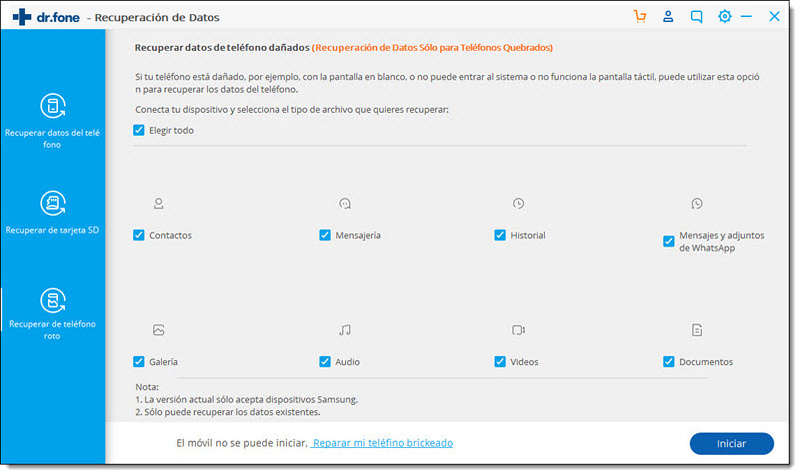
3. En este paso, elijge entre las dos opciones que tienes, tal como se muestra en la siguiente captura de pantalla.
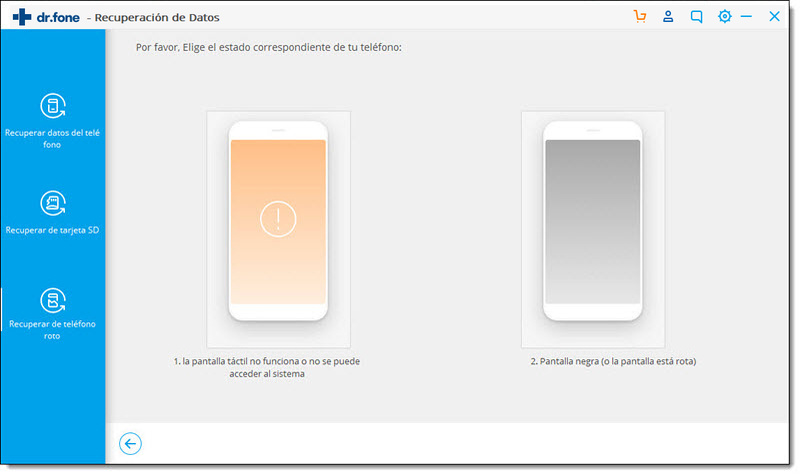
4. Ahora se te pedirá introducir el tipo y el nombre del modelo de tu teléfono, tal y como se muestra en la siguiente captura de pantalla. Proporciona los datos correctos para que el software identifique tu pestaña sin problemas y presiona "Siguiente".
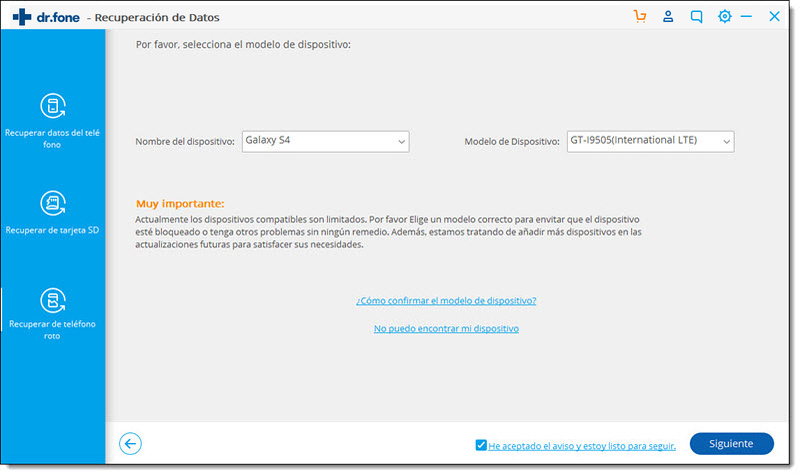
5. En este paso, lee atentamente las instrucciones de la siguiente captura de pantalla para entrar en el modo de descarga de tu Galaxy S6 y pulsa "Iniciar".
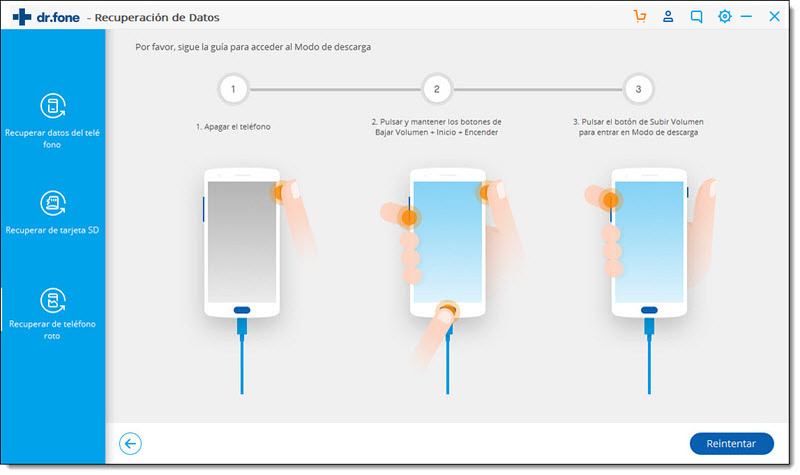
6. Por último, deja que el software reconozca tu smartphone.
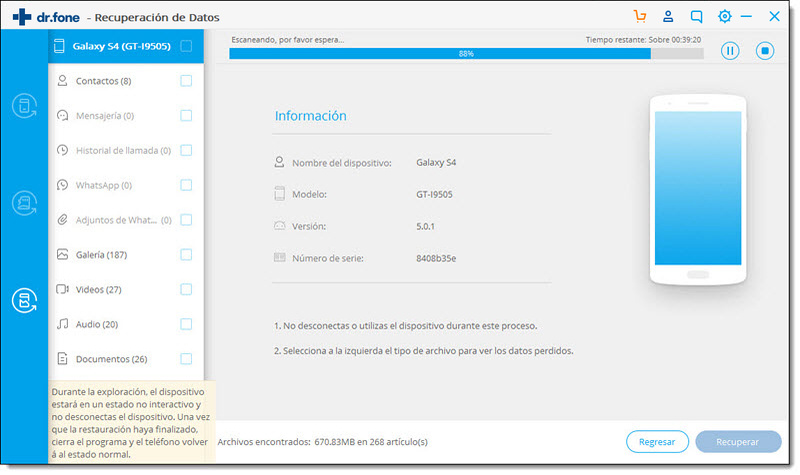
7. Cuando lo haga, podrás previsualizar todos los archivos en la pantalla antes de pulsar "Recuperar”.
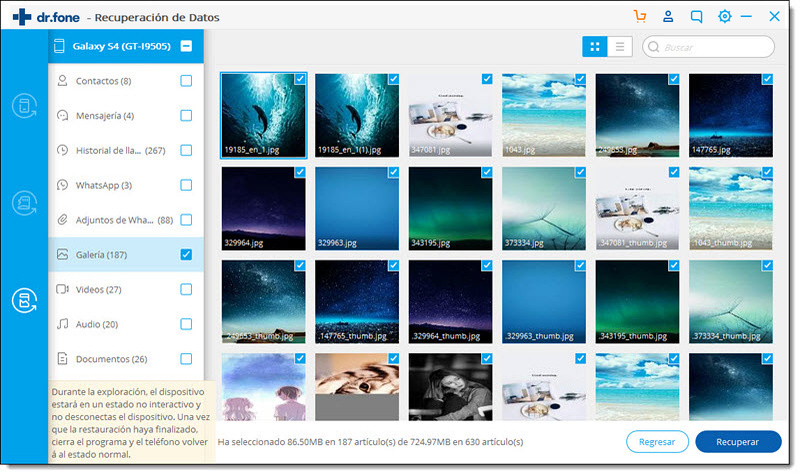
Puede Que Te Resulten Útiles
Parte 3: Consejos para solucionar el problema de Samsung S6 no enciende
Cuando hayas rescatado tus datos exitosamente, continúa con los métodos que se indican a continuación para solucionar el problema cuando el Galaxy S6 no enciende.
1. Forzar Reinicio en tu Galaxy S6
No es posible quitar la batería del Samsung Galaxy S6, pero puedes reiniciar el teléfono presionando el botón de encendido/apagado y el botón de Bajar Volumen al mismo tiempo durante 5-7 segundos para forzar el inicio cuando el Samsung Galaxy S6 no enciende.

Espera a que el teléfono se reinicie y arranque normalmente.

2. Carga tu Samsung S6
En nuestras ocupadas vidas, tendemos a olvidarnos de cargar nuestros teléfonos como resultado de lo cual su batería se agota y el Galaxy S6 no enciende. La mejor manera de combatir este problema es dejar que el teléfono se cargue durante al menos 30 minutos más o menos antes de intentar encenderlo. Utiliza únicamente un cargador Samsung original y conéctalo a un enchufe de pared para una carga más rápida.
Si el teléfono muestra signos de carga, como una batería, en la pantalla, significa que el dispositivo está en buen estado y sólo necesita ser cargado.

3. Iniciar en Modo Seguro
Iniciar el Modo Seguro es buena idea para eliminar la posibilidad de una falla del software y limitar la búsqueda a algunas aplicaciones descargadas que puedan estar causando todos los problemas. Si tu teléfono arranca en Modo Seguro, debes saber que puede activarse, pero algunas aplicaciones que has instalado recientemente deben ser eliminadas para resolver el problema. Sigue los pasos que se indican a continuación para arrancar en Modo Seguro cuando el Galaxy S6 no enciende normalmente:
1. Presione el botón de encendido/apagado durante 15 segundos más o menos y espera a que el teléfono vibre.
2. Cuando veas "Samsung" en la pantalla, suelta el botón de encendido solamente.
3. El teléfono se iniciará en Modo Seguro y verás "Modo Seguro/A Prueba de Fallas" en la parte inferior de la pantalla.
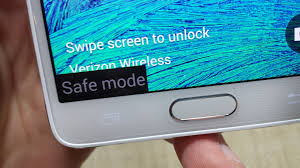
4. Eliminar Partición de Memoria Caché
Borrar la Partición Caché no borra tus datos y es diferente de realizar un restablecimiento de fábrica. Además, es necesario arrancar en Modo de Recuperación para hacerlo y así limpiar todos los archivos de sistema atascados.
- 1. Presiona prolongadamente el botón de encendido/apagado, el botón de Subir Volumen y el botón de Inicio/Home de tu S6 y espera a que vibre ligeramente.
- 2. Ahora continúa sosteniendo el botón de Inicio y Volumen pero suelta el botón de Encendido suavemente.
- 3. Puedes soltar los otros dos botones también una vez que la pantalla de Recuperación aparezca como se muestra a continuación.
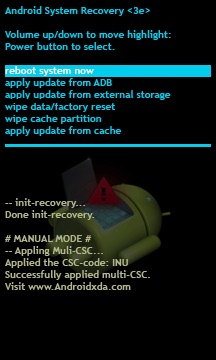
- 4. Ahora desplázate hacia abajo con el botón de Bajar Volumen y selecciona "Eliminar Partición Caché" usando el botón de Encendido.
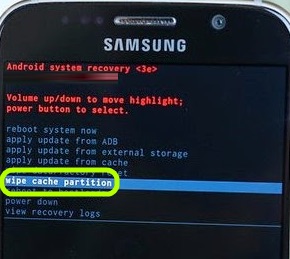
- 5. Espera a que el proceso termine y luego selecciona "Reiniciar sistema ahora" para reiniciar el teléfono y ver que encienda normalmente.

Parte 4: Con un solo clic repara Samsung Galaxy S6 que no enciende
Si los consejos anteriores no funcionaron para ti, prueba el software dr.fone-Reparación (Android) que solucionará el problema "Samsung galaxy s6 no enciende". Usando el software, puedes solucionar muchos problemas del sistema Android en sólo unos minutos. Tiene el mayor porcentaje de éxito en la resolución de problemas en comparación con otras herramientas disponibles en el mercado. No importa a qué tipo de problema te enfrentes en tu teléfono Samsung, puedes confiar en el software.

dr.fone - Reparación (Android)
¿Samsung Galaxy S6 No Enciende? ¡Aquí Está la Verdadera Solución!
- Proporciona una operación de reparación con un solo clic para reparar el Galaxy S6 que no enciende.
- Es el primer y último software para reparar el sistema Android.
- Puedes utilizar la herramienta sin necesidad de tener conocimientos y habilidades técnicas.
- Funciona con una amplia gama de teléfonos Samsung.
- Compatible con varios operadores.
Antes de utilizar el software, se recomienda respaldar datos del teléfono Samsung, ya que puede eliminar los datos existentes del dispositivo.
Aquí está la guía paso a paso sobre cómo reparar el problema de que Samsung s6 no enciende:
Paso 1: Descarga e instala la herramienta desde su sitio oficial y, a continuación, ejecútala en tu computadora. A continuación, pulsa sobre el botón Reparación desde la ventana principal del programa.

Paso 2: A continuación, establece una conexión entre tu teléfono Android y tu computadora mediante un cable. Luego selecciona la opción "Reparaciñon de Android".
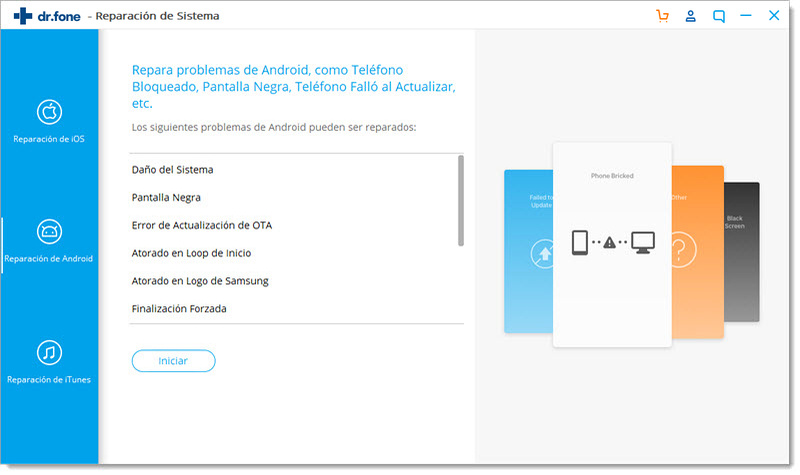
Paso 3: En la página siguiente, especifica la marca, el nombre, el modelo y la información de tu dispositivo e ingresa "000000" para confirmar los datos introducidos. Luego haz clic en "Siguiente".
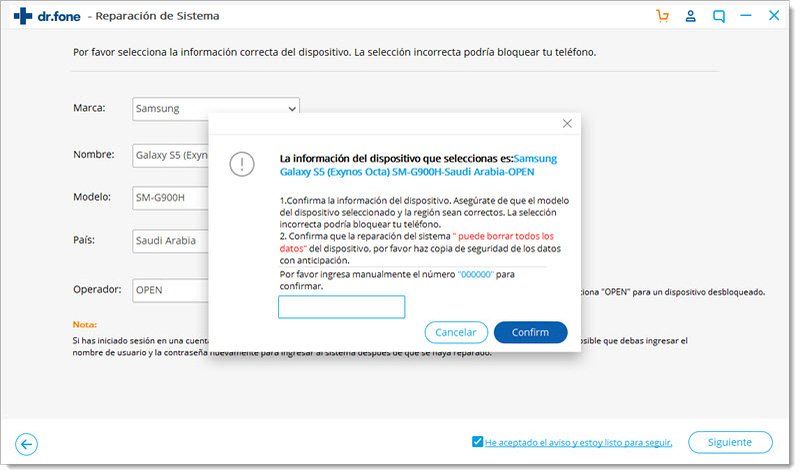
Paso 4: Ahora, ingresa tu teléfono en modo de descarga siguiendo los pasos mencionados en la interfaz del software y el software comenzará a descargar el firmware automáticamente.
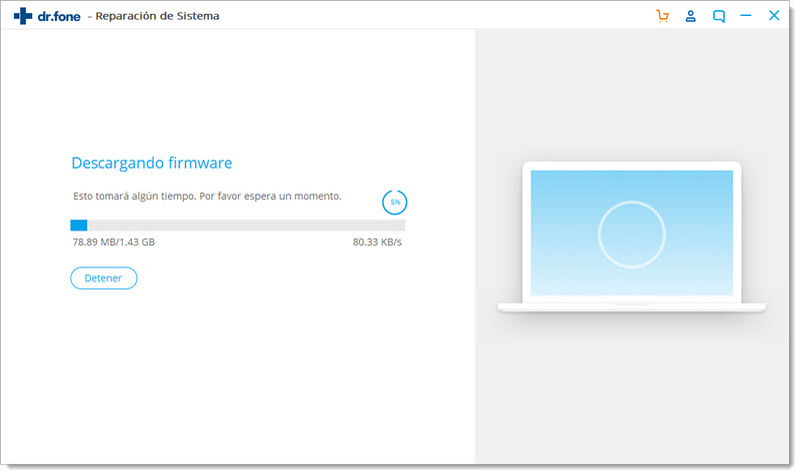
Paso 5: Espera unos minutos hasta que el proceso de reparación haya finalizado. Una vez que se complete, podrás encender tu Samsung Galaxy S6.
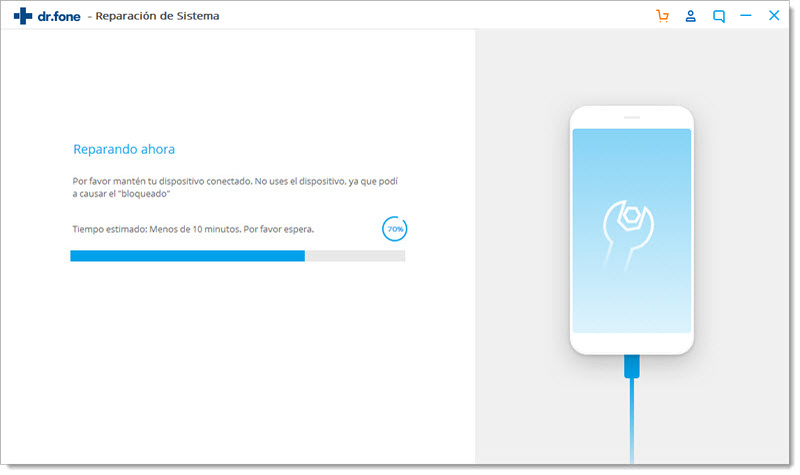
Así, los usuarios que han reportado que mi Samsung Galaxy s6 no enciende, pueden usar el software dr.fone-Reparación que les ayudará a resolver el problema fácilmente.
Por lo tanto, para resumir, los consejos en este artículo te ayudarán cuando digas: "mi Samsung Galaxy S6 no enciende". Estas son soluciones de confianza y han ayudado a muchos otros usuarios afectados también. Además, el kit de herramientas de dr.fone- Extrae Datos de Android es una gran manera de extraer todos tus datos para evitar perder datos y mantenerlos seguros.
Reparación de Android
- 1 Problemas de Android
- 1. Reparar "Proceso System No Responde" en Android
- 2. Flashear Fácilmente Android Muerto
- 3. Softwares para Reparar Android
- 4. Todo Sobre Modo Odin de Samsung
- 5. Reparar Android que Se Apaga Solo
- 6. Salvar Android Atorado en Pantalla de Inicio
- 2 Errores de Android
- 1. Reparar Error 495 de Android
- 2. Reparar Error 505 en Google Play Store
- 3. Reparar Error 920 de Play Store
- 4. Reparar Error de Autenticación
- 5. Reparar Error de Análisis de Android
- 6. Reparar Error Bootloop de Android
- 3 Problemas de Apps de Android


















Paula Hernández
staff Editor